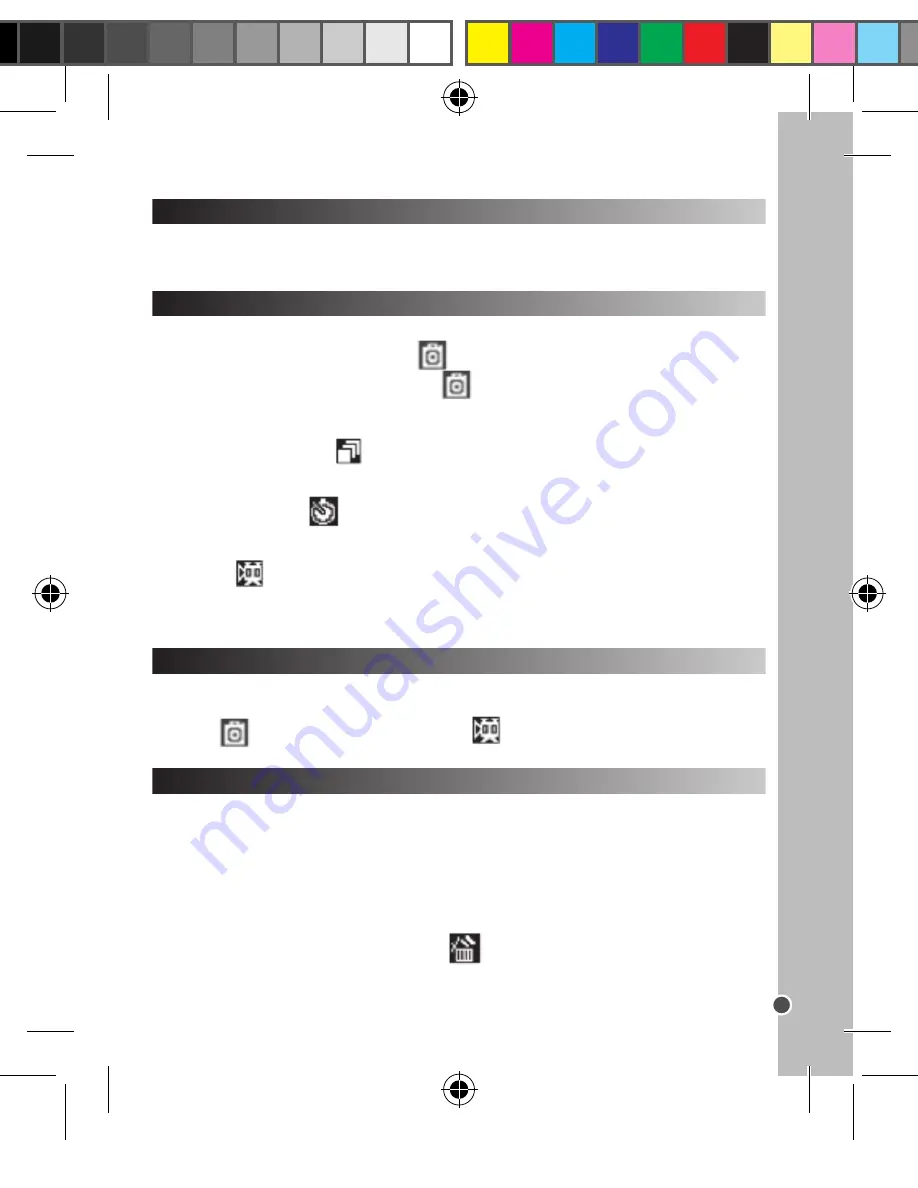
29
IT
ALIANO
NAVIGARE ALL’INTERNO DEL MENU
SCATTO DI FOTO / RIPRESE VIDEO
VISUALIZZAZIONE DELLE PROPRIE FOTO / VIDEO
ELIMINAZIONE DI FOTO E VIDEO
Una volta accesa la fotocamera, premere
POWER/MENU
per entrare nel menù. Premere
UP
per
selezionare una delle funzioni del menù, poi premere l’otturatore per scorrere le varie opzioni della
funzione selezionata e premere infine
POWER/MENU
ancora una volta per confermare la scelta.
Una volta accesa la fotocamera, premere
POWER/MENU
per entrare nel menù. Selezionare la
funzione “foto/video” simbolizzata dall’icona
. Questa funzione permette l’accesso alle seguenti
opzioni:
Foto – Scatto singolo (modo default – icona
)
Dopo aver confermato questa opzione, premere l’otturatore per scattare una foto. Il numero di foto
rimanenti che si possono ancora scattare appare sullo schermo LCD.
Foto – scatti continui (icona
)
Dopo aver confermato questa opzione, premere l’otturatore per scattare 3 foto una dopo l’altra. Il
numero di foto rimanenti che si possono ancora scattare appare sullo schermo LCD.
Foto - autoscatto (icona
)
Dopo aver confermato questa opzione, premere l’otturatore per attivare l’autoscatto. La fotocamera
digitale scatterà una foto 10 secondi dopo.
Video (icona
)
Dopo aver confermato questa opzione, premere l’otturatore per cominciare a girare un video.
Premere di nuovo l’otturatore per fermare la registrazione del video. Il video sarà salvato
automaticamente in formato AVI.
Una volta accesa la fotocamera, premere
PLAYBACK
per visualizzare le foto e i video archiviati
nella memoria integrata della fotocamera. Far scorrere le foto con
UP
(le foto sono simbolizzate
dall’icona
, i video sono simbolizzati dall’icona
). Queste icone appaiono sull’angolo in alto
a sinistra dello schermo LCD.
Come cancellare singole foto/singoli video
Una volta accesa la fotocamera, premere
PLAYBACK
per visualizzare le foto e i video archiviati
nella memoria integrata della fotocamera. Far scorrere con
UP
e selezionare quelli che si vogliono
cancellare. Premere poi
POWER/MENU
, usare
UP
per selezionare “Yes“, e poi confermare premendo
l’otturatore.
Come cancellare tutte le foto/tutti i video
Una volta accesa la fotocamera, premere
POWER/MENU
per entrare nel menù. Selezionare la
funzione “cancella le foto” simbolizzata dall’icona
. Premere il pulsante dell’otturatore, usare
UP
per selezionare “Yes”, e poi confermare premendo nuovamente l’otturatore. In questo modo tutte le
foto e i video archiviati sulla memoria interna della fotocamera verranno cancellati.
INSTALLAZIONE DEL SOFTWARE PER L’EDITING DI VIDEO CLIPS
INSTALLAZIONE DEL SOFTWARE PER L’EDITING DELLE FOTO
1. Inserire il CD col software (incluso) nel drive del CD-ROM del computer.
2. Dal menù principale, installare prima il driver cliccando su “Install Driver” e attendere la fine del
processo di installazione.
3. Nel menù principale, cliccare “Install MAGIX Video easy SE” e aspettare l’estrazione.
4. Selezionare la lingua e fare clic su “OK”.
5. Appare la finestra “Configurazione di MAGIX Video easy SE”. Seguire le istruzioni sullo schermo e
cliccare “Installa” per avviare l’installazione.
6. Una volta terminata l’installazione, sul desktop del computer apparirà la scorciatoia per “MAGIX
Video easy SE”.
7. Per cominciare a usare “MAGIX Video easy SE”, cliccare due volte sulla scorciatoia.
Requisiti di sistema:
Intel® Pentium 4 o AMD® Athlon® 1 GHz e superiori, 512 MB RAM, 400 MB
di memoria liberi sull’hard disk e un drive DVD per l’installazione del programma, scheda grafica con
risoluzione dello schermo di almeno 1024 x 768, scheda audio.
Dispositivi supportati:
Video, TV o schede grafiche con input video
1. Inserire il CD col software (incluso) nel drive del CD-ROM del computer.
2. Dal menù principale, installare prima il driver cliccando su “Install Driver” e attendere la fine del
processo di installazione.
3. Nel menù principale, cliccare “Install MAGIX Photo Manager 10” e aspettare l’estrazione.
4. Selezionare la lingua e fare clic su “OK”.
5. Appare la finestra “Configurazione di MAGIX Photo Manager 10”. Seguire le istruzioni sullo
schermo e premere “Installa” per avviare l’installazione.
6. Una volta terminata l’installazione, sul desktop del computer apparirà la scorciatoia per “MAGIX
Photo Manager 10”.
7. Per lanciare “MAGIX Photo Manager 10” fare doppio clic sulla scorciatoia. Le foto scattate con la
macchina fotografica appariranno automaticamente sullo schermo di partenza.
Requisiti di sistema (configurazione minima):
PC Microsoft® 2000, Windows® XP, Vista® Win,
con Intel® Pentium® o AMD® Athlon® 700 MHz o superiore, 256 MB RAM, 120 MB di spazio su hard
disk per i programmi, scheda grafica SVGA con min. 4 MB RAM, (risoluzione min. 1024 x 600, 16-bit
high-color), mouse compatibile Microsoft®.
Nota:
Per utilizzare senza limiti “MAGIX Video easy SE” e “MAGIX Photo Manager 10” occorre prima
registrarsi.
ACCENSIONE E SPEGNIMENTO DELLA FOTOCAMERA DIGITALE
1. Premere il tasto
POWER/MENU
per accendere la fotocamera.
2. Tenere premuto il tasto
POWER/MENU
per pochi secondi di nuovo per disattivarla.
Nota:
La fotocamera si spegne automaticamente dopo 30 secondi di inattività.
DJ021IM1202_15May_V04.indb 29
16/05/2012 10:55 AM






























